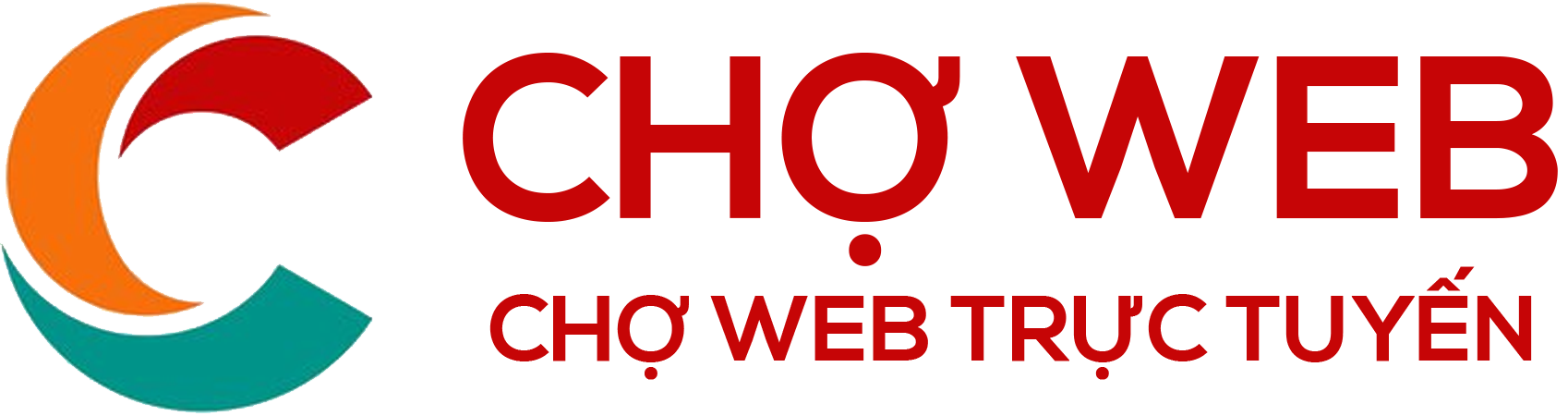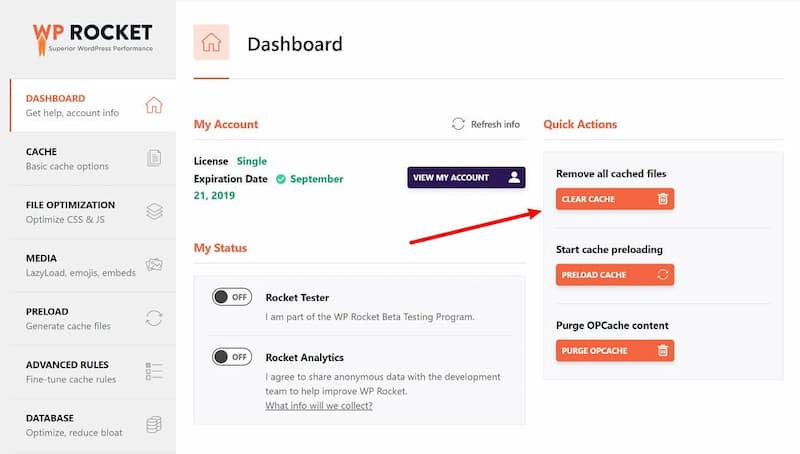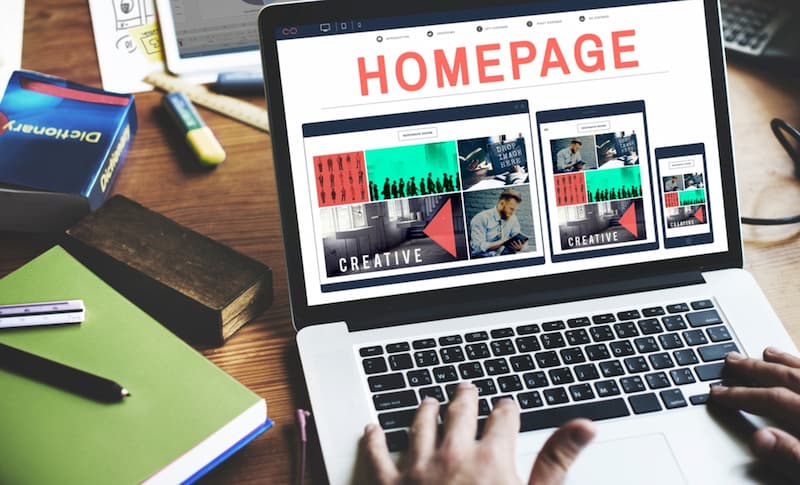Bạn muốn lưu video YouTube để có thể xem lại khi không có kết nối internet hoặc chỉ đơn giản là để lưu giữ các video yêu thích? Trong bài viết này, chúng tôi sẽ hướng dẫn bạn các cách đơn giản và hiệu quả để lưu video YouTube trên cả thiết bị di động và máy tính.
Tại sao cần lưu video trên YouTube?
Lưu video YouTube giúp bạn có thể xem lại nội dung yêu thích mà không cần phải kết nối internet. Đây là một giải pháp hữu ích khi bạn di chuyển, đang ở nơi có kết nối mạng không ổn định hoặc muốn giữ lại các video quan trọng cho sau này.
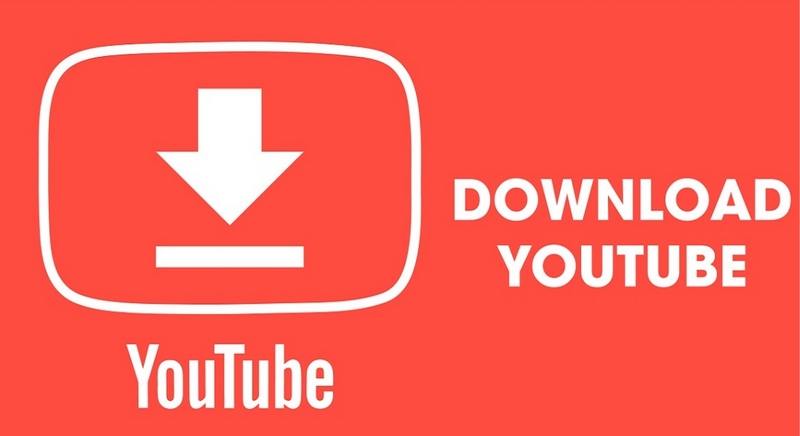
Cách lưu video YouTube trên điện thoại
1. Sử dụng ứng dụng YouTube
a. Đối với thiết bị Android
- Mở ứng dụng YouTube: Nhấn vào biểu tượng YouTube trên màn hình chính hoặc trong danh sách ứng dụng của bạn.
- Tìm video cần lưu: Sử dụng thanh tìm kiếm hoặc duyệt qua các danh mục để tìm video bạn muốn lưu.
- Nhấn vào nút “Lưu”: Dưới video, nhấn vào biểu tượng “Lưu” (hình dấu cộng) và chọn danh sách phát mà bạn muốn lưu video vào hoặc tạo một danh sách phát mới.
b. Đối với thiết bị iOS
- Mở ứng dụng YouTube: Nhấn vào biểu tượng YouTube trên màn hình chính.
- Tìm video cần lưu: Sử dụng thanh tìm kiếm hoặc duyệt qua các danh mục để tìm video bạn muốn lưu.
- Nhấn vào nút “Lưu”: Dưới video, nhấn vào biểu tượng “Lưu” và chọn danh sách phát mà bạn muốn lưu video vào hoặc tạo một danh sách phát mới.
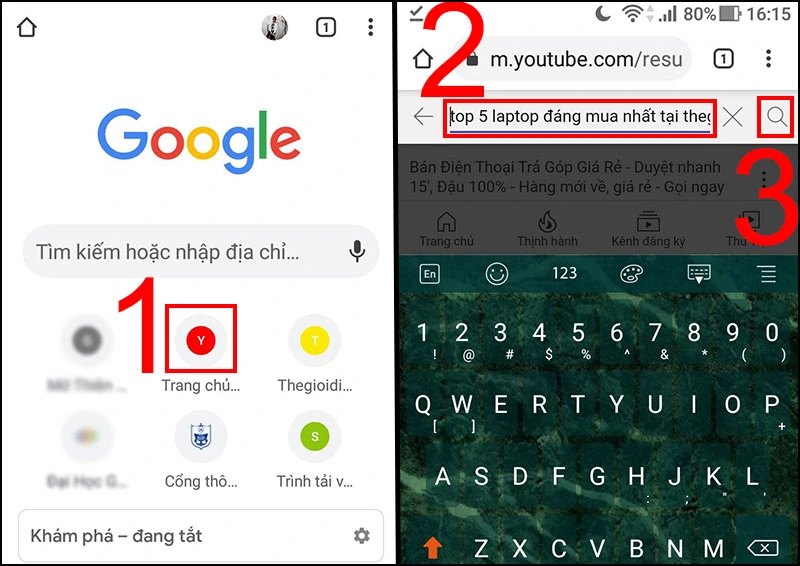
2. Sử dụng ứng dụng bên ngoài
a. Sử dụng ứng dụng TubeMate (Android)
- Tải và cài đặt TubeMate: Truy cập trang web của TubeMate để tải ứng dụng và cài đặt trên thiết bị Android của bạn.
- Mở TubeMate và tìm video: Sử dụng TubeMate để tìm kiếm video YouTube mà bạn muốn lưu.
- Tải video: Nhấn vào nút “Tải xuống” bên cạnh video và chọn chất lượng video bạn muốn. Video sẽ được tải về và lưu trữ trên thiết bị của bạn.
b. Sử dụng ứng dụng Documents by Readdle (iOS)
- Tải và cài đặt Documents by Readdle: Tải ứng dụng từ App Store và cài đặt trên thiết bị iOS của bạn.
- Mở ứng dụng và truy cập trang web tải video: Mở trình duyệt tích hợp của Documents và truy cập một trang web tải video YouTube như SaveFrom.net.
- Tìm video và tải xuống: Dán liên kết video vào ô tìm kiếm của trang web tải video và chọn chất lượng video để tải xuống. Video sẽ được lưu vào thư viện của Documents.
Cách lưu video YouTube trên máy tính
1. Sử dụng YouTube Premium
- Đăng ký YouTube Premium: Truy cập trang YouTube Premium và đăng ký gói dịch vụ.
- Mở video và chọn tải xuống: Sau khi đăng ký, mở video YouTube trên trình duyệt và nhấn vào nút “Tải xuống” bên dưới video để lưu video vào thư viện của bạn. Video sẽ được lưu để xem offline trong ứng dụng YouTube.
2. Sử dụng phần mềm tải video
a. Sử dụng 4K Video Downloader
- Tải và cài đặt phần mềm: Tải 4K Video Downloader từ trang web chính thức và cài đặt trên máy tính của bạn.
- Sao chép liên kết video: Mở video YouTube trên trình duyệt và sao chép liên kết của video.
- Dán liên kết vào phần mềm: Mở 4K Video Downloader, nhấp vào “Dán liên kết” và chọn chất lượng video để tải xuống. Video sẽ được lưu vào máy tính của bạn.
b. Sử dụng YTD Video Downloader
- Tải và cài đặt phần mềm: Tải YTD Video Downloader từ trang web chính thức và cài đặt trên máy tính của bạn.
- Sao chép liên kết video: Mở video YouTube trên trình duyệt và sao chép liên kết của video.
- Dán liên kết vào phần mềm: Mở YTD Video Downloader, dán liên kết vào ô tìm kiếm và nhấp vào nút “Download” để lưu video về máy tính của bạn.

Các lưu ý khi lưu video trên YouTube
- Kiểm tra bản quyền: Đảm bảo rằng bạn có quyền lưu và sử dụng video. Không tải video có bản quyền để tránh vi phạm pháp luật.
- Sử dụng công cụ uy tín: Chọn công cụ và ứng dụng uy tín để đảm bảo an toàn cho thiết bị của bạn và tránh phần mềm độc hại.
- Lưu trữ đúng cách: Đảm bảo bạn có đủ dung lượng lưu trữ trên thiết bị để lưu video.
Kết luận
Lưu video trên YouTube để xem lại sau này là một cách tiện lợi để truy cập nội dung yêu thích mà không cần kết nối internet. Bằng cách sử dụng các phương pháp và công cụ đã nêu, bạn có thể dễ dàng lưu video trên cả thiết bị di động và máy tính. Hãy chắc chắn kiểm tra bản quyền và sử dụng công cụ uy tín để bảo vệ thiết bị của bạn.

Hoàng Mai Hiền là người sáng lập và CEO của Choweb.com.vn, nổi bật trong ngành thiết kế website với hơn 10 năm kinh nghiệm. Cô không chỉ có tầm nhìn chiến lược sắc bén mà còn là một nhà lãnh đạo giàu kinh nghiệm, tận tâm với sứ mệnh mang đến những giải pháp thiết kế website chất lượng cao cho doanh nghiệp. Dưới sự lãnh đạo của cô, Choweb.com.vn đã phát triển mạnh mẽ, cung cấp dịch vụ thiết kế website không chỉ bắt mắt mà còn tối ưu hóa hiệu suất và trải nghiệm người dùng. Cô luôn khuyến khích đội ngũ của mình đổi mới và sáng tạo, giúp doanh nghiệp vượt qua thách thức trong môi trường cạnh tranh khốc liệt của thị trường trực tuyến.
#ceochowebcomvn #adminchowebcomvn #ceohoangmaihien #authorchowebcomvn
Thông tin liên hệ:
- Website: https://choweb.com.vn/
- Email: hoangmaihien.choweb@gmail.com
- Địa chỉ: 294 Hòa Bình, Phú Thạnh, Tân Phú, Hồ Chí Minh, Việt Nam